Power BI: CDF 데이터 모델에서 데이터 검색
Cognite Data Fusion(CDF) 데이터 모델을 데이터 원본으로 연결하고 ~~Power BI~~를 사용하여 CDF 데이터를 쿼리하고, 변환하고, 시각화할 수 있습니다.
조직 ID로 로그인하고 CDF에서 데이터를 검색하려면 먼저 관리자가 조직에서 ~~Microsoft Power Query for Excel~~을 사용할 수 있도록 조직을 등록하고 동의해야 합니다.
데이터 모델의 데이터에 액세스하려면 프로젝트 또는 개별 공간 수준에서 dataModelsAcl:read, dataModelInstancesAcl:read 기능이 필요합니다. 참조:
자세한 내용은 데이터 모델에 대한 액세스 구성을 참조하십시오.
CDF 핵심 요소(예: 시계열 또는 파일)의 메타데이터에 액세스하려면 프로젝트 또는 데이터 집합 수준에서 해당 요소에 대한 액세스 권한이 있어야 합니다. 자세한 내용은 기능 할당을 참조하십시오.
데이터 모델에 Power BI connector 연결
-
시작하기 전:
Cognite Power BI connector를 사용하여 데이터 모델에 연결하려면 데이터 모델 및 해당 모델을 사용하는CDF프로젝트의 이름과 버전을 알아야 합니다. 이 정보를 찾으려면 다음을 수행합니다.-
fusion.cognite.com으로 이동하고
CDF프로젝트에 로그인한 후 탐색 > 데이터 모델링으로 이동합니다. -
데이터 모델을 선택한 다음 Power BI 버튼을 선택합니다.
-
대화 상자에서 프로젝트 이름과 CDF 환경을 복사하고 기록합니다.
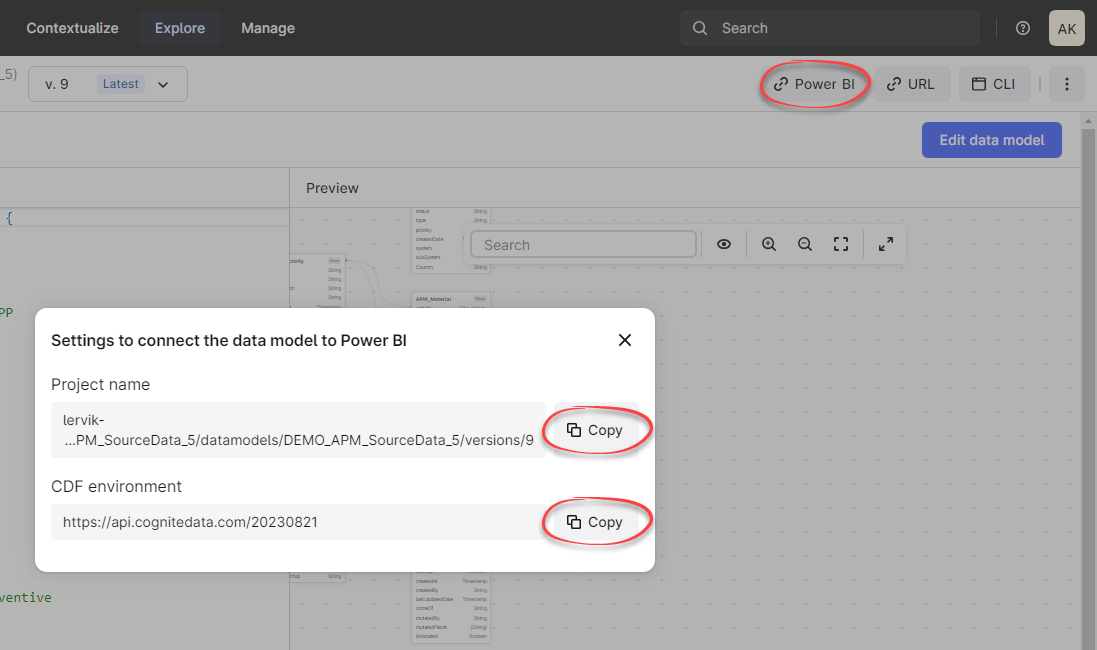
-
-
Power BI Desktop을 열고 조직 계정을 사용하여 로그인합니다. -
리본의 홈 탭에서 데이터 가져오기를 선택한 다음 자세히를 선택합니다. 그런 다음, 데이터 가져오기 대화 상자에서 기타를 선택하고 Cognite Data Fusion 커넥터를 선택합니다.
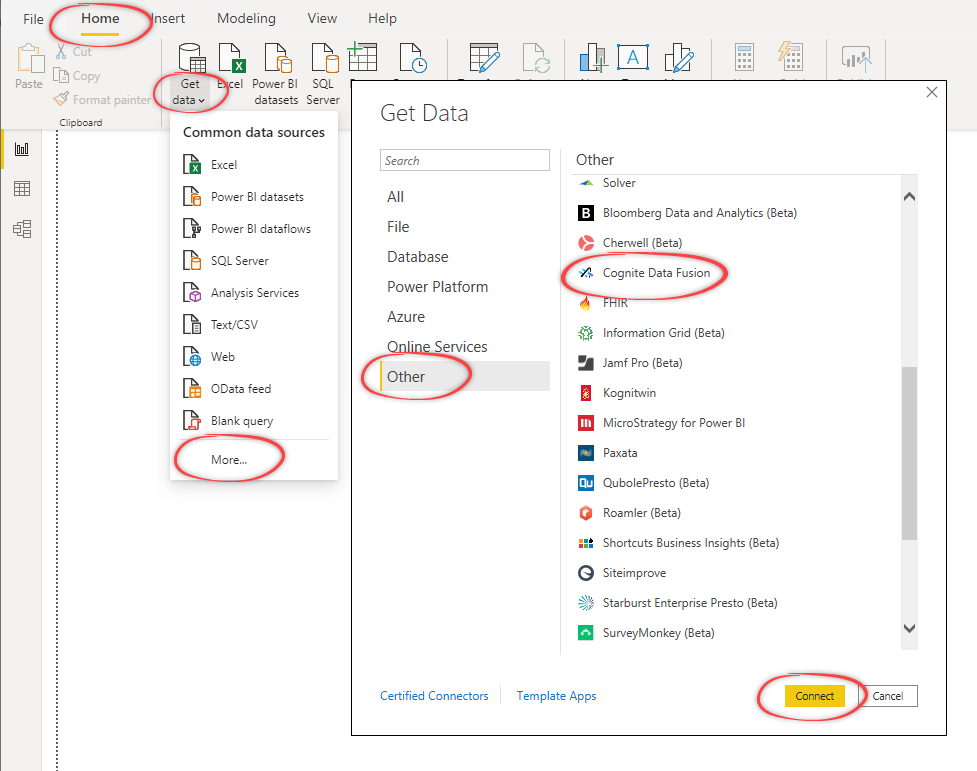
-
데이터 모델 및
CDF프로젝트에 대해 기록한 정보를 프로젝트 이름 및 CDF: 환경 필드에 입력합니다.선택 사항: 특정 Microsoft Entra ID(이전의 Azure Active Directory) 테넌트 ID를 사용하여 로그인하려면 다음과 같은 형식으로 프로젝트 이름 URI에
tenantid={tenantId}매개 변수를 추가합니다.{projectName}/models/spaces/{space}/datamodels/{datamodel}/versions/{version}?tenantid={tenantId}- 여기서,
{tenantId}는 사용하려는 Microsoft Entra ID 테넌트의 GUID입니다(예:d1ce9074-3079-488a-9a2d-f0522babd7a9).
Microsoft Entra ID 테넌트 ID를 찾으려면 관리자에게 문의하거나 이 문서의 단계를 따르십시오.
- 여기서,
-
인증 대화 상자에서 조직 계정을 선택한 다음 조직 ID를 사용하여 로그인합니다.
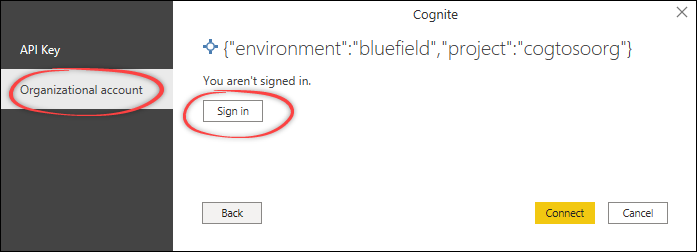
-
Power BIconnector에 선택한 데이터 모델에 대한 모든 유형이 나열됩니다.데이터 모델의 각
Type은Power BI에서 해당 유형의 각Instance가 행인 테이블로 표시됩니다. -
테이블(유형)을 선택한 다음 데이터 변환을 선택합니다.
주의테이블에는 많은 수의 항목이 포함될 수 있습니다. 모든 항목을 로드하려는 경우가 아니라면 로드를 선택하지 마십시오.
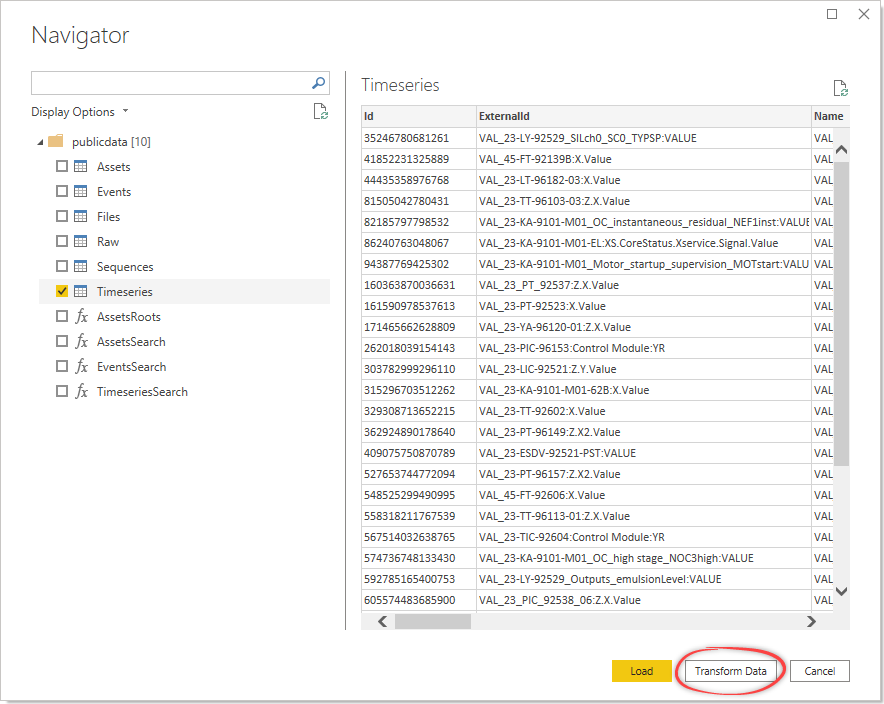
-
이제
Power Query Editor를 사용하여 데이터를 변환할 수 있습니다.예를 들어, 데이터 집�합을 제한하려면 행 유지 > 상위 행 유지를 선택하고 유지할 행 수를 지정할 수 있습니다.
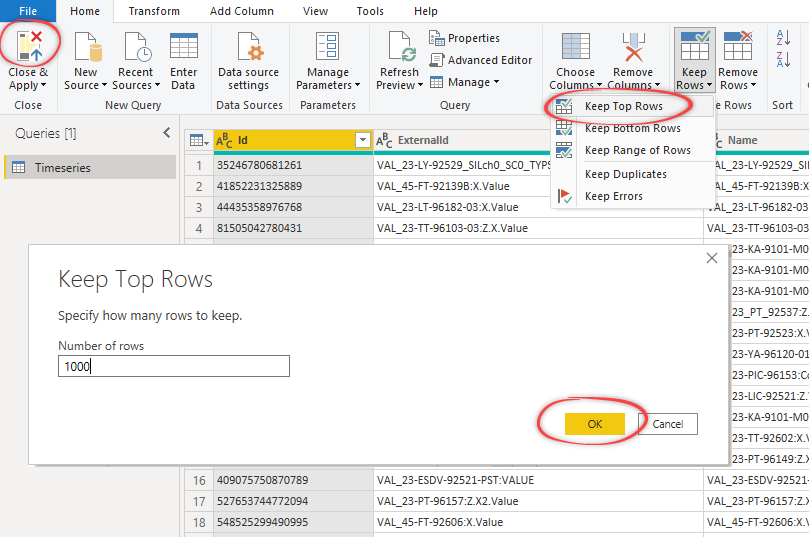
결과 값을
Power BI에 로드하려면 닫기 및 적용을 선택합니다.
Power BI에서는 관련 항목을 확장하여 테이블을 분해할 수 있습니다. 이 기능은 성능에 상당히 큰 부정적인 영향을 미칠 수 있으므로 사용하지 않는 것이 좋습니다.
데이터 모델의 항목 필터링
Power BI에서 작업 가능한 데이터 집합을 생성하기 위해서는 필터링이 필수적입니다. 필터링은 Power BI 보고서/대시보드에서가 아닌 Power Query에서 적용하는 것이 좋습니다. 이렇게 하면 성능이 향상되고 재사용 가능한 데이터 집합으로 더 쉽게 작업할 수 있습니다.
Power BI Connector는 Cognite OData 서비스를 통해 CDF로 필터를 푸시합니다. CDF는 필터링을 수행하고 일치하는 행만 Power BI로 반�환합니다. 자세한 내용은 Power BI에서 CDF 데이터 필터링을 참조하십시오.
데이터 모델링 푸시다운 필터
| 유형 | 푸시다운 |
|---|---|
| 모델 속성 | 예(EndsWith 및 Contains 제외) |
| 시계열 메타데이터 | 아니요 |
| 데이터 및 문자열 요소 | timestamp만 해당 |
| 파일 메타데이터 | 아니요 |
Power Query는 메모리에서 EndsWith 및 Contains 문자열 필터링 연산을 수행합니다.
JSONObjects는 Power BI에서 텍스트 값으로 표시됩니다.
시계열 및 데이터 요소 작업
데이터 모델링은 데이터 모델에서 Timeseries 가져오기를 지원합니다. 특정 시계열에 대한 데이터 요소를 가져오려면 string- 또는 dataPoints로 이동할 수 있습니다. 시간 범위의 데이터 요소를 가져오려면 타임스탬프 값을 기준으로 데이터 요소를 필터링하십시오. CDF는 시계열을 값으로 필터링하는 것을 지원하지 않습니다.
시계열은 매우 상세한 데이터를 포함할 수 있습니다. 성능을 향상시키고
데이터 로드를 줄이려면 단일 시계열에 대한 집계 가져오기와 유사하게 CDF dataPoint Aggregate 함수를 사용할 수 있습니다.
Power BI는 Unix Epoch 타임스탬프 값을 UTC DateTime 값으로 자동 변환합니다.
시계열에서 마지막 두 날짜의 데이터를 표시하는 시각화를 생성하려면 Time Series에 대한 aggregate 함수를 사용하는 것이 좋습니다. Power Query에서 데이터 집합을 새로 고칠 때마다 업데이트되는 동적 값을 지정할 수 있습니다. 예를 들어 DateTimeZone.UtcNow() Power Query 함수는 항상
현재 날짜와 시간을 UTC 시간으로 반환합니다. 이 함수를 Date.AddDays와 같은 Date.AddX 함수와 조합하면 집계 함수가 호출될 때 쿼리가 CDF로 푸시다운하는 동적 범위를 생성하여 데이터 새로 고침을 빠르게 만들 수 있습니다.
날짜를 함수 매개 변수의 필터로 사용할 때는 PowerQuery DateTimeZone 유형을 사용하십시오.
자세히 알아보기:
로그인한 사용자 변경
로그인하면 Power BI는 사용자의 데이터 원본 자격 증명을 저장합니다. 다른 사용자를 사용하여 데이터 모델에 액세스하려면 데이터 원본에 대해 저장된 로그인 자격 증명을 삭제해야 합니다.
Power BI Desktop에서 파일 > 옵션 및 설정 > 데이터 원본 설정으로 이동합니다.- 데이터 원본에 대한 로그인 자격 증명을 편집하거나 삭제합니다.